Cursor概述及环境配置
Cursor 是一款基于 AI 的代码编辑器,支持 VS Code 配置迁移和 Java 开发环境配置。主要功能分为 Cursor Settings(AI 相关设置)和 Editor Settings(基础编辑器设置)。用户可通过一键导入或手动方式迁移 VS Code 配置,配置包括主题、扩展和快捷键等。对于 Java 开发,需配置 JDK 和 Maven 路径,并安装 Java 扩展插件以获得完
目录
一、Cursor概述
在 Cursor 中,Cursor Settings 和 Editor Settings 是两个不同的配置入口,分别用于管理 AI 功能 和 编辑器基础设置。
| 对比项 | Cursor Settings | Editor Settings |
|---|---|---|
| 功能定位 | 管理 AI 相关功能和 Cursor 特有设置 | 调整编辑器基础行为和外观 |
| 继承性 | 与 VS Code 差异较大(Cursor 独有功能) | 大部分继承自 VS Code(如主题设置) |
| 影响范围 | 影响 AI 代码生成、分析、对话的效果 | 影响代码编辑体验(如排版、颜色) |
| 典型配置示例 | 调整 AI 模型参数、代码库索引路径 | 修改字体、启用自动保存、更改主题 |
1、 Cursor AI相关设置
通过齿轮图标、Cmd/Ctrl + Shift + J 开启`光标设置,即可进行AI编程相关的定制配置:
以下是对 Cursor Settings 中各项配置的作用解释:
- General(常规):包含账户相关设置,可进行登录、注册操作,实现配置在不同设备间的同步 ;能进行 VS Code 配置导入,快速迁移主题、快捷键等设置;还隐私配置管理。
- Features(功能):可开关 AI 代码补全、对话模式(Ask、Edit、Agent )等核心功能;还能对这些功能的相关参数进行微调,比如调整代码补全的触发灵敏度、对话模式的快捷操作设置等 。
- Models(模型):允许用户选择不同的 AI 模型(有多个可用选项 );添加模型和配置模型访问API Key等。
- Rules(规则):例如可以制定代码检查规则,像对代码格式、语法规范等进行约束;也能设置特定代码操作的规则,比如当进行代码重构、修改时遵循的逻辑和标准等 。
- MCP: 配置多MCP操作的相关行为,比如选择代码时的联动规则、批量编辑代码的方式等,帮助开发者更高效地对多处代码进行统一操作 。
- Indexing(索引): 定义需要被索引的代码库路径,让 Cursor 的 AI 能理解代码上下文;设置排除规则,排除不需要索引的文件或文件夹(如第三方库、缓存文件 ),提高索引效率和 AI 分析的准确性。
- Beta(测试版): 可启用或禁用测试功能,提供反馈等。用户能通过这里尝试 Cursor 的新功能,并帮助开发团队测试和改进这些尚未正式发布的特性 。
2、 Cursor 编辑器设置
通过命令面板访问 (Cmd/Ctrl + Shift + P) > "Preferences: Open Settings (UI)"
在 Cursor 编辑器设置中,“User” 和 “Workspace” 存在以下差异: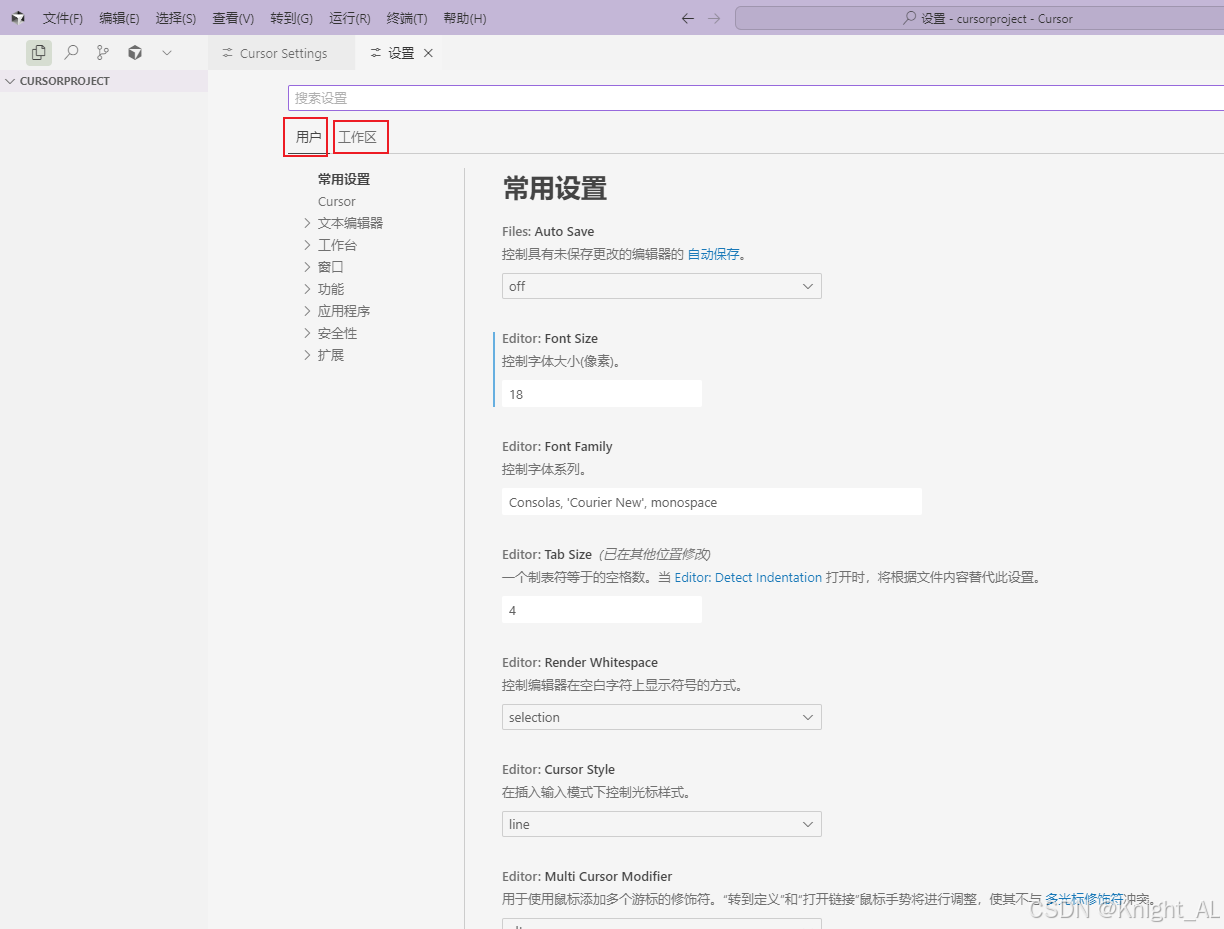
User(用户)
- 作用范围:User 设置是全局性的,应用于当前登录用户在所有工作空间中的操作。无论打开哪个项目或工作空间,这些设置都始终生效。
- 数据存储:User 设置存储在用户的配置文件中,与特定项目无关。当在不同设备上登录同一账号时,User 设置会同步,保证一致的使用体验。
Workspace(工作空间)
- 作用范围:Workspace 设置仅在特定的工作空间(一般对应一个项目文件夹 )内有效。不同的工作空间可以有各自独立的设置,互不影响。
- 数据存储:Workspace 设置存储在工作空间根目录下的
.vscode文件夹(Cursor 基于 VS Code,沿用类似结构 )中,仅在该工作空间打开时生效。
3、 Cursor 汉化配置
Cursor工具汉化配置步骤:
-
打开扩展:启动 Cursor 后,按下
Ctrl + Shift + X(Windows/Linux)或Cmd + Shift + X(Mac) ,左侧边栏会出现扩展商店界面。 -
搜索并安装插件:在搜索框输入 “Chinese” 或 “中文” ,一般选择下载量最高的 “Chinese (Simplified) Language Pack for Visual Studio Code”,点击安装按钮进行安装。
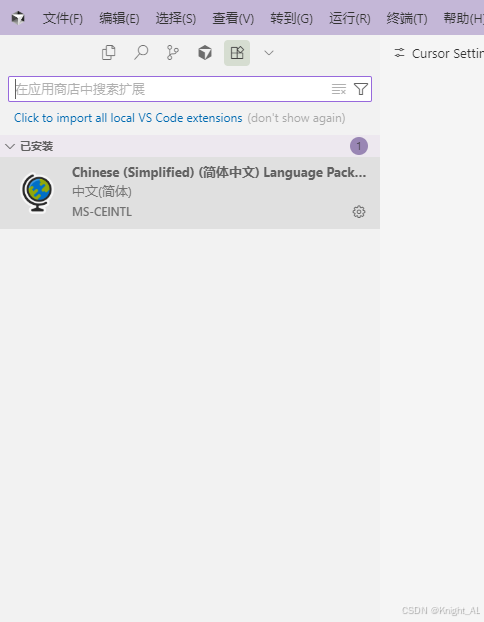
-
打开命令面板:按下
Ctrl + Shift + P(Windows/Linux)或Cmd + Shift + P(Mac) ,输入 “Configure Display Language” 并回车,进入语言配置界面。
-
选择中文并重启:在弹出的语言列表中选择 “中文(简体)” 或 “zh-cn” ,保存设置后重启 Cursor。此时界面将完全切换为中文,包括菜单、提示信息和设置选项 。
二、从VS Code配置迁移
1、 一键导入配置
一键导入功能,导入的是当前电脑中默认位置存储的vs code的配置文件!这将转移vs code的:Extensions 扩展、Themes 主题、Settings 设置、Keybindings 键绑定等!
VS Code 的配置文件默认位置为:
window系统: 导入的是 “%appdata%\code\user\” 路径下的配置文件。该路径下的 “settings.json” 文件
macOS系统: 导入的是 “~/Library/Application Support/Code/User/” 路径下的配置内容。
Linux系统: 导入的是 “~/.config/code/user/” 路径下的配置文件,涵盖了个性化设置、快捷键设置等。
注意:并非所有 VS Code 扩展都与 Cursor 兼容。一些依赖 VS Code 特定 API 的插件,在导入时可能导致整个导入过程失败或部分功能(如主题显示)异常。
-
打开Cursor设置 ( ⌘ / Ctrl + Shift + J )
-
导航到 常规 > 帐户
-
在“VS Code Import(VS Code 导入)”下,单击“导入”按钮
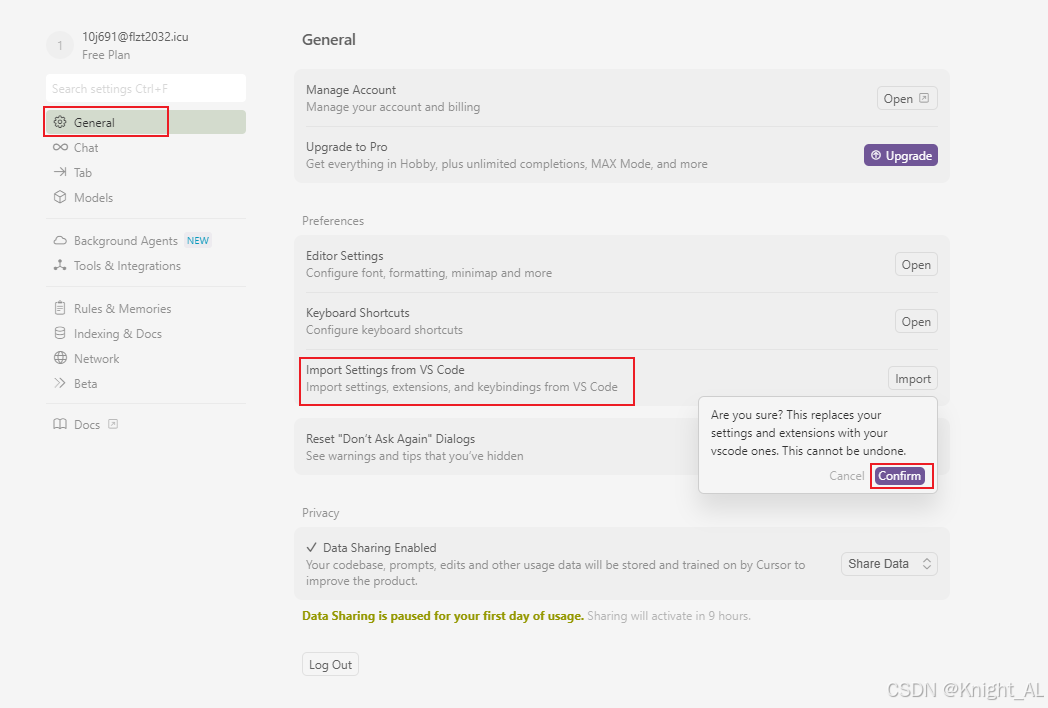
2、 手动配置文件迁移
如果要在计算机之间移动,或者希望对设置进行更多控制,则可以手动迁移配置文件。
导出配置文件
- 在 VS Code 实例上,打开命令面板 ( ⌘ / Ctrl + Shift + P )
- 搜索 “Preferences: Open Profiles (UI)”
- 在左侧边栏上找到要导出的个人资料
- 单击 3 个点菜单并选择 “Export Profile”
- 选择将其导出到本地计算机或 GitHub Gist
导入配置文件
- 在 Cursor 实例上,打开 Command Palette ( ⌘ / Ctrl + Shift + P )
- 搜索 “Preferences: Open Profiles (UI)”
- 单击“New Profile”旁边的下拉菜单,然后单击“Import Profile”
- 粘贴 GitHub Gist 的 URL 或选择“选择文件”以上传本地文件
- 单击对话框底部的 ‘Import’ 以保存配置文件
- 最后,在侧边栏中,选择新的配置文件,然后单击勾号图标将其激活
三、 Java语言环境
接下来,我们在Cursor中进行 Java 开发配置,包括设置 JDK、安装必要的扩展、调试、运行 Java 应用程序以及集成 Maven等构建工具。
1、 配置本地jdk和maven配置
自动读取情况
如果 Cursor 基于类似 VS Code 的机制运行(Cursor 与 VS Code 有诸多关联),在系统环境变量中正确配置了 JAVA_HOME 和 MAVEN_HOME ,且环境变量配置无误(变量值准确指向 JDK 和 Maven 的安装目录 ),部分情况下 Cursor 能自动识别并应用这些配置。比如,当你在 Cursor 中创建、运行或调试 Java 项目时,它可能会利用自动读取到的环境变量来找到对应的 JDK 和 Maven 位置,完成代码编译、项目构建等操作。
手动配置情况
若 Cursor 没有自动读取到 JDK 和 Maven 配置,就需要手动配置。可在 settings.json 文件中进行操作。按 Ctrl + Shift + P (Windows/Linux)或 Cmd + Shift + P(Mac)打开命令面板,输入 “Preferences: Open User Settings (JSON)” 并回车,打开 settings.json 文件 。然后添加或修改以下内容:
{
"java.home": "你的 JDK 安装路径(对应 JAVA_HOME 变量值)",
"java.configuration.maven.userSettings": "你的 Maven 配置文件 settings.xml 所在路径"
}
例如:
"java.home": "F:/dev/project/jdk",
"java.configuration.maven.userSettings": "D:/maven/apache-maven-3.6.3/conf/settings.xml"
保存文件后,重启 Cursor 使配置生效。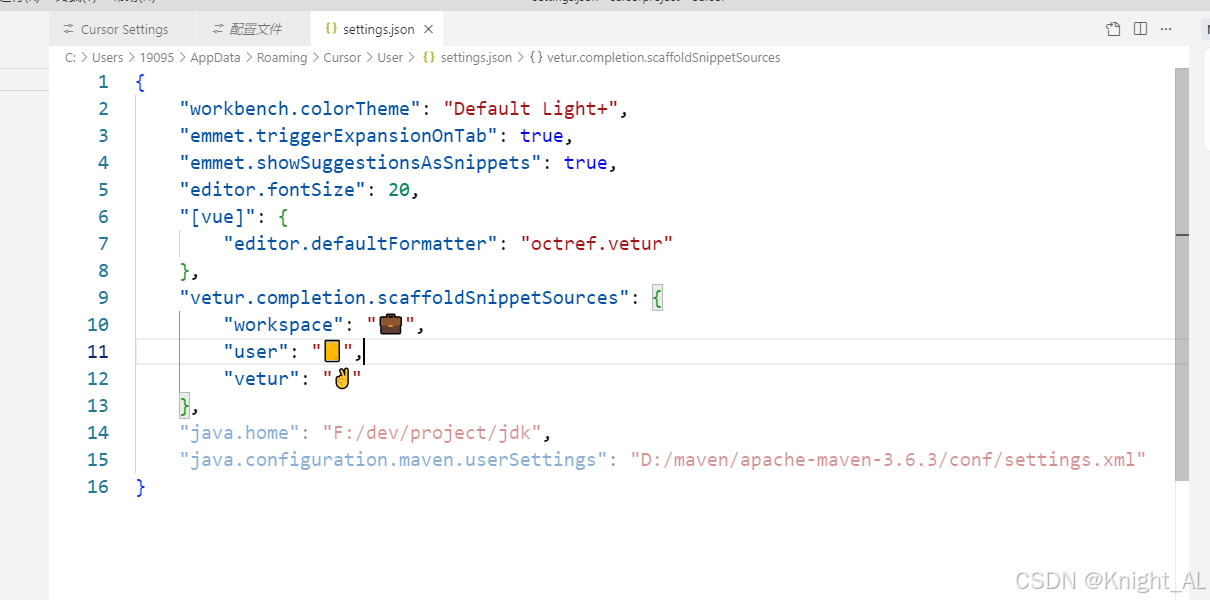
2、Java环境扩展插件安装和使用
Java 开发环境中,即使已安装 JDK 和 Maven 并配置好环境变量,仍需安装 Java 扩展插件以获得完整的开发体验。这些插件能将编辑器(如 Cursor/VS Code)从 “普通文本编辑器” 转变为 “智能 IDE”,提供语法高亮、代码补全、错误提示、调试支持、Maven 项目管理等核心功能。
安装插件过程:
- Cursor:按
Ctrl + Shift + X(Windows/Linux)或Cmd + Shift + X(Mac),或点击左侧活动栏的方块图标。 - Extension Pack for Java,选择由 Microsoft 发布的扩展包,并安装。
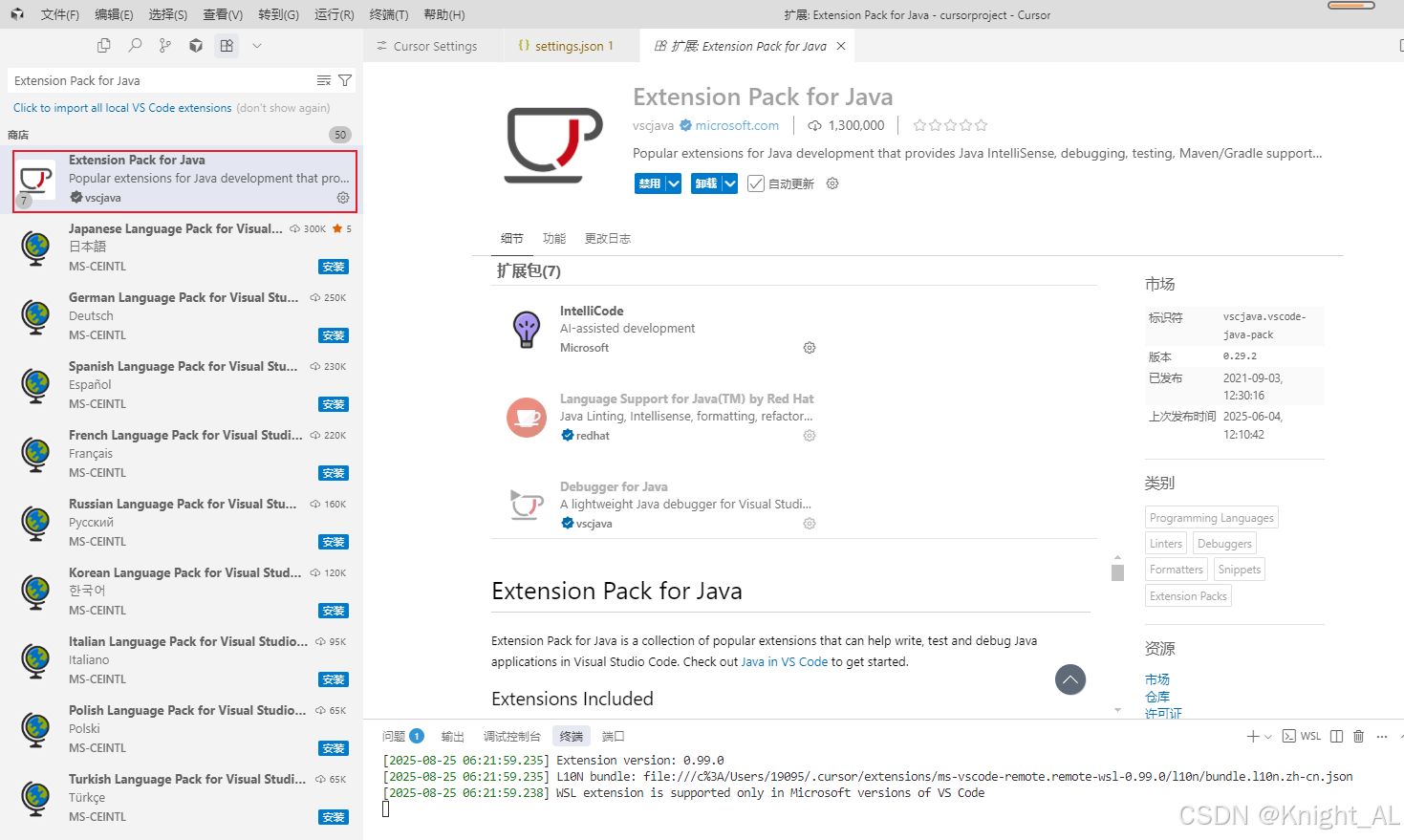
Extension Pack for Java” 是一个插件集合,而非具体单个插件。它集成了多个与 Java 开发相关的插件,安装后能为开发者在 Visual Studio Code 或 Cursor 等编辑器中提供完整的 Java 开发环境,涵盖从代码编写、调试、测试到项目管理等多方面功能 。其包含的主要插件及作用如下:
-
Language Support for Java™ by Red Hat:提供语法高亮、智能代码补全、代码检查、代码格式化(
Shift + Alt + F(Windows/Linux)或Shift + Option + F(Mac))、代码导航以及重构支持等功能,辅助高效编写和优化 Java 代码。 -
Debugger for Java:实现轻量级 Java 程序调试,可设置断点,调试时查看变量值、对象属性和调用栈,追踪程序执行流程以排查问题。
-
Maven for Java:用于管理 Maven 项目,能创建新项目,管理项目依赖,执行 Maven 构建任务,如清理、编译、打包项目等。
-
Test Runner for Java:支持 JUnit 和 TestNG 等测试框架,方便运行和调试 Java 测试用例,展示测试结果及详细日志,助力开发者定位问题。
-
Project Manager for Java:可在编辑器中管理多个 Java 项目,实现快速切换,导入本地 Java 项目,可视化展示项目模块、包和文件结构。
-
Gradle for Java:针对 Gradle 构建工具,能创建 Gradle 项目,运行 Gradle 任务,管理项目构建、测试流程,查看 Gradle 任务和工程依赖 。
2.1 测试
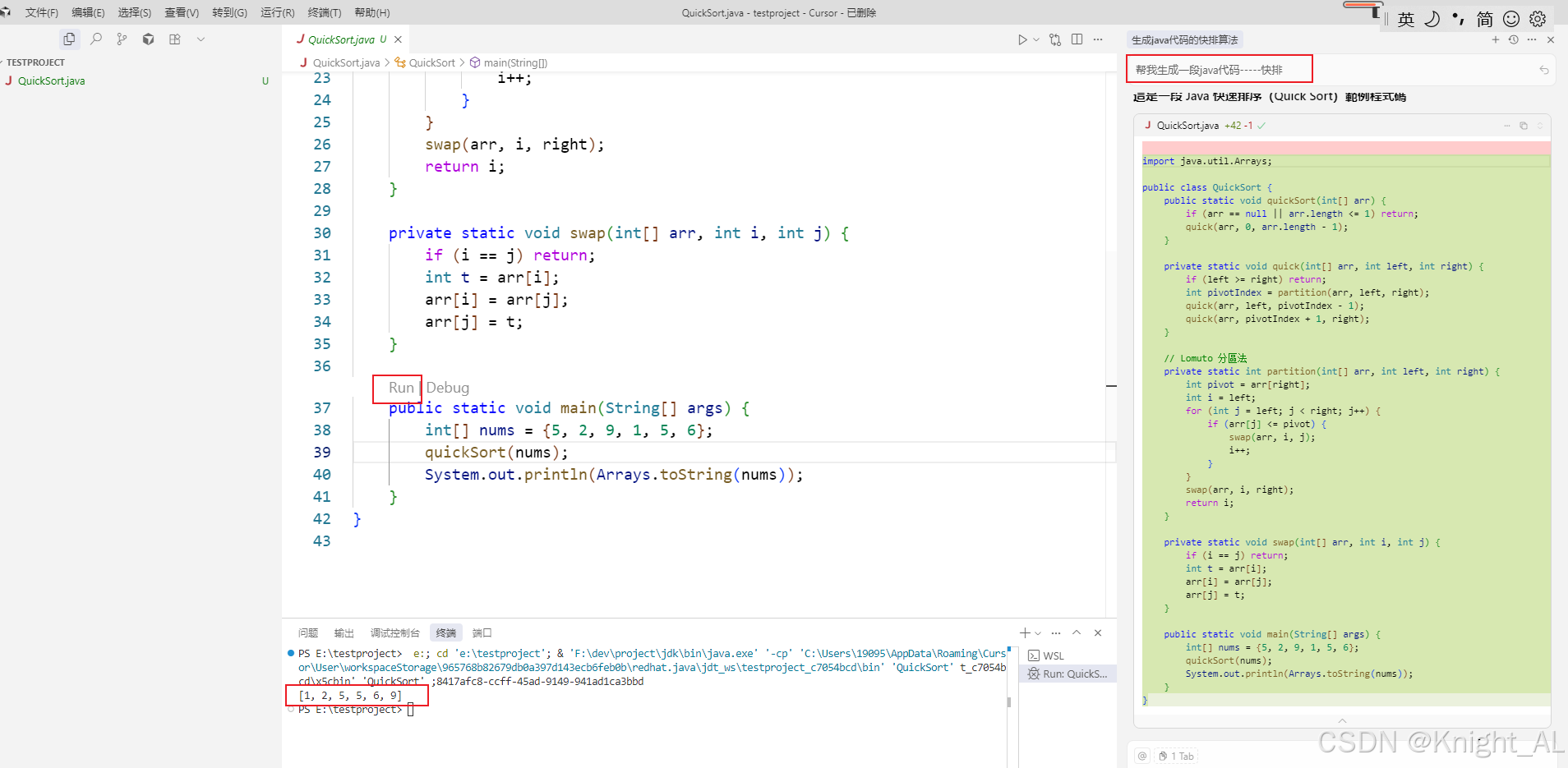
更多推荐
 已为社区贡献11条内容
已为社区贡献11条内容








所有评论(0)